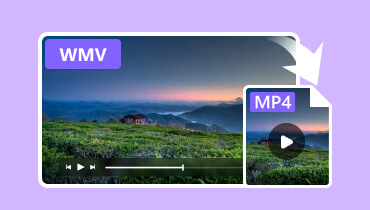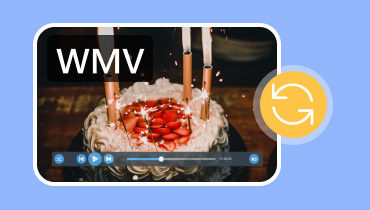En gennemgang af de perfekte MOV til WMV-videokonvertere [gratis og betalt]
Det er ikke chokerende at vide, at du kæmper for at afspille MOV-filer på dine Microsoft-enheder. Hvis det er tilfældet, hvorfor så ikke konverter MOV til WMV for bedre kompatibilitet og forenklet upload? Heldigvis vil denne artikel vise dig de nemme, men dygtige måder at konvertere MOV-filer til WMV. Derfor, for at hjælpe dig yderligere, har vi allerede sammensat en gennemgang af de 5 bedste muligheder for videokonverteringssoftware.
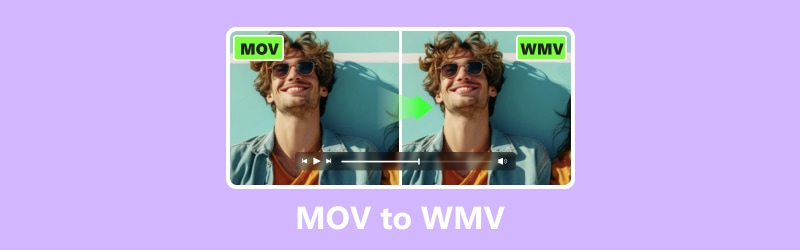
SIDEINDHOLD
Del 1. Sådan vælger du en god MOV til WMV-konverter
Hvis det er første gang du vælger en videokonverter, så har vi nogle tips til dig. Når du vælger en god MOV til WMV-konverter, skal du kigge efter en, der er brugervenlig. Sørg for, at det tilbyder en ligetil grænseflade og understøtter batchkonvertering, hvis du har brug for at konvertere flere MOV-filer på én gang. Det næste er at sikre, at det giver output i høj kvalitet med minimalt tab af video- eller lydgengivelse. Du skal også tjekke for kompatibilitet med din enheds operativsystem, samt hurtige konverteringstider og muligvis ekstra funktioner som redigeringsværktøjer eller tilpasselige indstillinger for bedre kontrol over konverteringsprocessen. Til sidst skal du ikke se bort fra brugerbedømmelser og anmeldelser, som kan hjælpe dig med at bestemme pålideligheden og ydeevnen af konverteren.
Del 2. Vidmore Video Converter
Vidmore Video Converter er en bemærkelsesværdig løsning til håndtering af forskellige mediefilkonverteringer med lethed. Den leveres med omfattende understøttelse af mere end 200 formater og forenkler processen med at konvertere filer problemfrit. Desuden tilbyder denne MOV til WMV-konverter brugervenlige funktioner, der giver dig mulighed for at justere din fils opløsning, bitrate, kvalitet og billedhastighed uden nogen begrænsninger. Ud over det er den udstyret med ekstra værktøjer såsom metadataredigering, GIF maker og MV Maker, hvilket forbedrer dens anvendelighed til videorelaterede opgaver. Selvfølgelig kan du udforske dens muligheder på egen hånd ved at prøve dens gratis prøveversion, hvilket sikrer en glat oplevelse med at konvertere videoer. Men hvis du vil have dens avancerede funktioner, såsom dens ultrahurtige konverteringshastighed og mere, så gå efter dens praktiske betalte version.
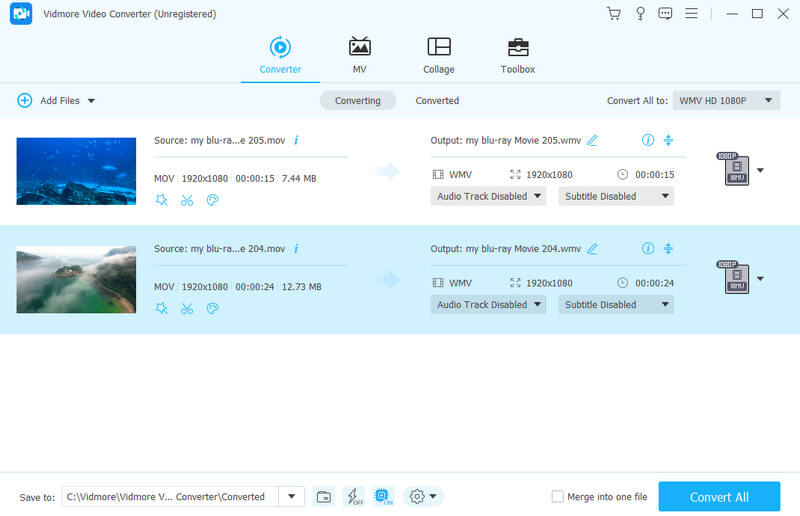
Understøttede videoformater:
- MOV, WMV, MP4, MKV, WebM, AVI, DV, MPEG, TS, MTS, MXF, M4V, XVID, VOB, OGV, 3GP og mange flere.
Konverteringshastighed: 50 gange hurtigere, fremkaldt af ultrahurtige og hardwareaccelerationsteknologier.
Pris:
- Gratis prøveversion.
- $14.95 1 måneds licens.
- $49.95 livstidslicens.
Del 3. MacX Video Converter
Som navnet antyder, hvis du vil have en gratis måde at konvertere MOV til WMV på Mac, skal du overveje denne MacX Video Converter. Det er software, der er alsidig til konvertering, da det understøtter en række andre populære formater bortset fra MOV og WMV. Med denne MacX Video Converter kan du også justere dine videoer, lave personlige diasshows og udtrække lyd. Desuden går det ikke på kompromis med videokvaliteten af din fil, hvilket sikrer, at dine konverterede filer bevarer deres high-definition. Desuden er den designet til at være brugervenlig, da den sikrer en problemfri oplevelse. Vigtigt er det, at det er verificeret, at det er helt sikkert og fri for uønskede elementer, hvilket giver ro i sindet, mens du arbejder med din mediefilkonvertering.
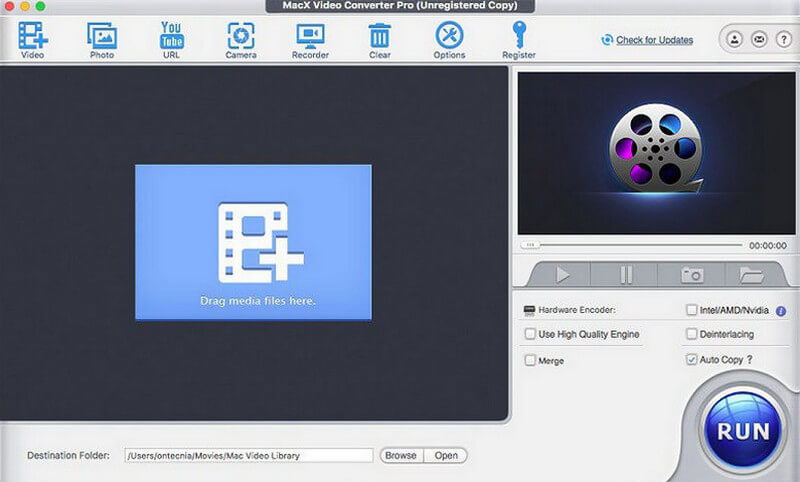
Understøttede videoformater:
- MOV, MP4, AVI, WMV, MTS, M2TS, FLV, MKV, TS, AVCHD, MOD osv.
Konverteringshastighed: 5 gange hurtigere på grund af dens niveau-3 hardwareacceleration.
Pris:
- $19.95 premium licens.
- $39.95 ultimativ licens.
- $129.95 3-i-1 bundt.
Del 4. Avdshare Video Converter
Som en del af vores liste over pålidelig software til at konvertere MOV til WMV, er Avdshare Video Converter her. Dette program fungerer ikke kun som en pålidelig konverter, men også som en praktisk medieafspiller. Desuden tilbyder den ekstra funktioner som beskæring, trimning og fletning af videoer, som giver dig mere kontrol over dit medieindhold. Med dette værktøj kan du også nyde dets brugervenlige grænseflade, hvilket gør det nemt for dig at navigere og udføre opgaver som redigering og forbedring af dine videoer uden besvær. Desuden giver muligheden for at afspille videoer direkte efter konverteringen bekvemmelighed og effektivitet i håndteringen af dine mediefiler.
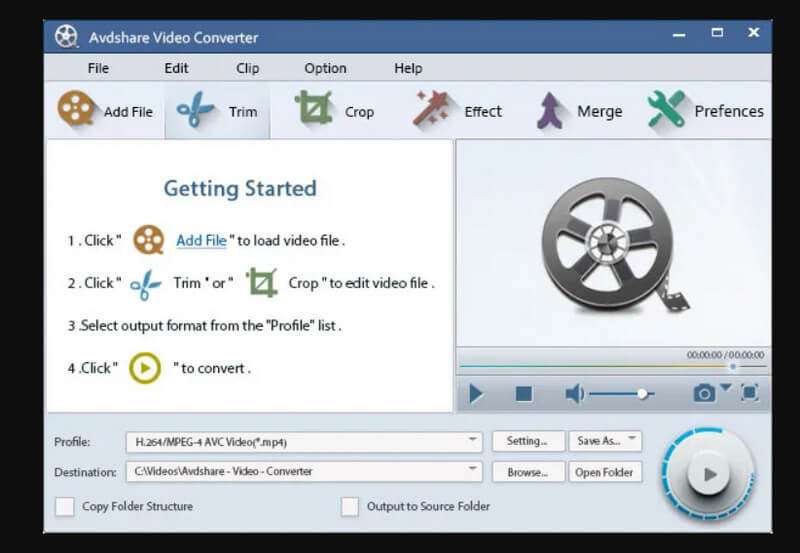
Understøttede videoformater:
- MOV, WMV, M4V, MTV, AVI, ASF, ASX, MP4, MKV, MTS, MXF, MVI, MOD, M2TS, M2T og mere.
Konverteringshastighed: 30 gange hurtigere konverteringshastighed.
Pris:
- $12.5 1 måneds abonnement.
- $19.99 1 års abonnement.
- $29.99 livstidslicens.
Del 5. Vidmore Free Video Converter Online
Er du klar til vores online løsning, der konverterer MOV til WMV online gratis? Vidmore gratis online videokonverter skiller sig ud fra andre online-konvertere på grund af dets sikkerhed og pålidelighed. Med dette værktøj behøver du ikke at bekymre dig om at støde på malware eller adware, mens du konverterer dine filer. Desuden understøtter dette webbaserede værktøj en række almindeligt anvendte videoformater, som giver dig fleksibiliteten til nemt at konvertere MOV-filer til din foretrukne udvidelse. Ydermere sikrer dens ligetil interface en jævn konverteringsoplevelse, hvilket gør processen både nem og hurtig. Så uanset om du er nybegynder eller erfaren bruger, vil du finde denne Vidmore Free Online Video Converter som en pålidelig løsning til dine videokonverteringsbehov.
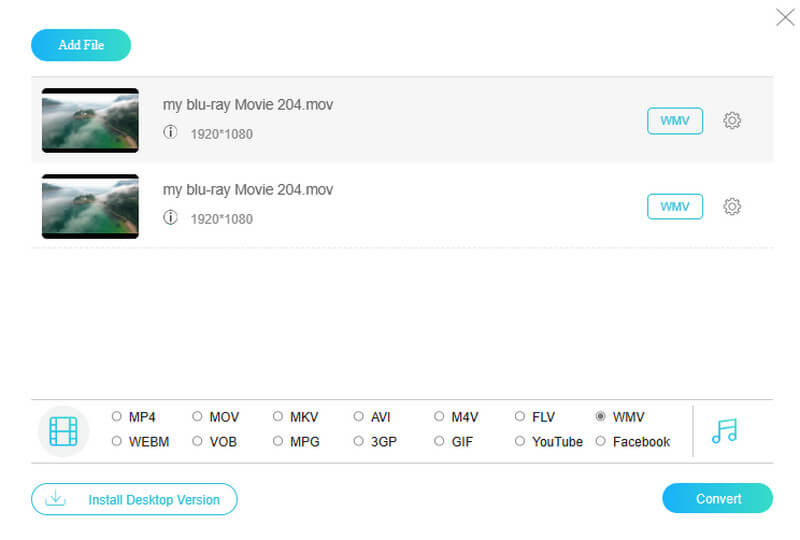
Understøttede videoformater:
- MOV, WMV, MP4, MKV, 3GP, GIF, WebM, FLV, VOB, AVI, M4V, F MPG og mere.
Konverteringshastighed: Den ændrer MOV til WMV 50 gange hurtigere.
Pris:
- Gratis.
Del 6. Konvertering
En anden online løsning, som vi giver dig, er Convertio. Det er et praktisk webbaseret værktøj til at konvertere dine MOV-filer til WMV og andre forskellige formater. Ligesom Vidmore giver Convertio dig en ligetil og tilgængelig service. Desuden giver det dig bekvemt adgang til dine videoer fra flere kilder og tilbyder yderligere muligheder for finjustering af konverteringer. Det er dog værd at bemærke, at den største ulempe er begrænsningen på uploadet videofilstørrelse, som er begrænset til 100 MB pr. dag.
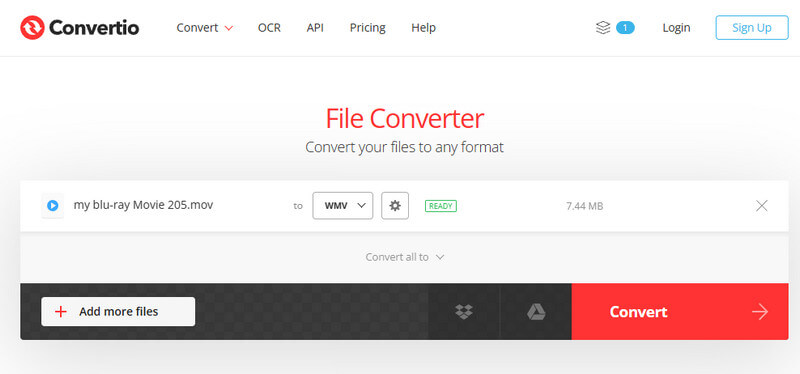
Understøttede videoformater:
- MOV, WMV, FLV, OGV, 3GP, MP4, WebM, M4V, MKV og mere.
Konverteringshastighed: Det afhænger af din internetudbyders styrke.
Pris:
- Gratis.
Del 7. Ofte stillede spørgsmål om MOV og WMV-konvertering
Hvordan konverterer jeg MOV-filer til Windows Media Player?
Windows Media Player software understøtter ikke MOV-filer. Du kan dog konvertere MOV-filer til et format, der er kompatibelt med Windows Media Player, så længe du bruger en pålidelig videokonverter.
Kan jeg konvertere MOV til WMV med VLC?
Ja, du kan konvertere dine MOV-filer til WMV ved hjælp af VLC. For at gøre det skal du åbne VLC Media Player og gå til Medier> Konverter/Gem. Tilføj derefter din MOV-fil og vælg WMV som output. Klik derefter på knappen Start for at begynde konverteringen.
Er WMV bedre kvalitet end MOV?
Både MOV og WMV kan tilbyde video i høj kvalitet. Deres kvalitet afhænger dog af faktorer som opløsning, bitrate og codec, der bruges under kodning.
Konklusion
Der har du dem! Den bedste gratis og betalt MOV til WMV konvertere, der er pålidelige at bruge. Du kan give hvert konverterværktøj en tommelfinger op, hvis du vil have dem på din personlige liste. Så er du velkommen til at dele dem med dine venner med den samme søgning efter gode videokonvertere.